win10玩qq飞车提示“您的游戏环境异常”的解决方法
QQ飞车是腾讯公司开发的一款时尚赛车游戏 ,一直深受玩家们的喜爱。不过,一些朋友反馈自己在win10系统中运行QQ飞车的时候遇到了无法正常运行的现象,提示“您的游戏环境异常,请重启机器后再试”,可是重启飞车后问题依旧,还是无法正常运行,该怎么办呢?其实,该问题一般是由于兼容性所引起的,游戏官方也表示win10游戏时会出现不稳定的情况。下面,系统城小编给大家介绍下临时解决方法!
推荐:win10 64位专业版镜像下载
步骤如下:
1、在开始菜单上单击鼠标右键,选择【电源选项】;
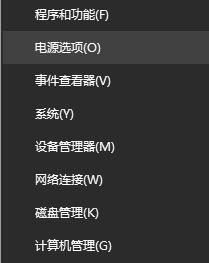
2、在左侧点击【选择电源按钮的功能】;
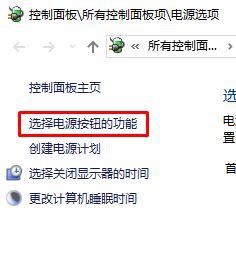
3、在右侧点击【更改当前不可用的设置】;
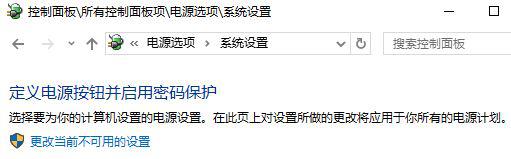
4、接着系统设置下面将【启用快速启动(推荐)】前面的勾去掉,点击 保存修改 即可;
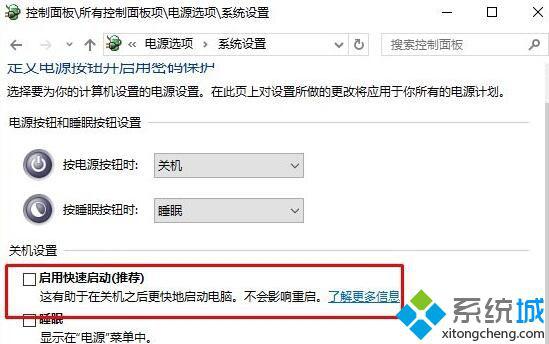
5、开始 --- 电源 --- 重启计算机,按下del 进入bios;
6、在security选项下找到Secure Boot 这个选项;
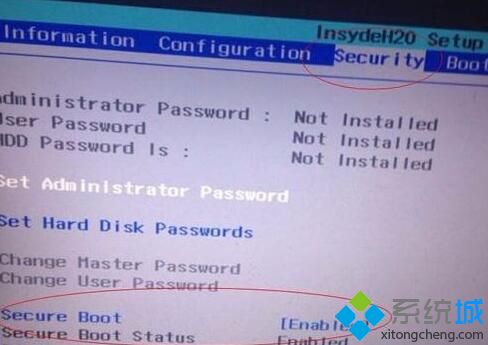
7、按下回车,将原来的Enabled开启修改为 Disabled 关闭 按下回车键;
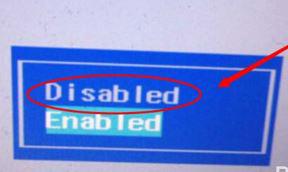
8、最后按下 F10 -- Y -- 回车键重启计算机即可。
win10玩qq飞车提示“您的游戏环境异常”的解决方法就为大家介绍到这里了。通过上述步骤的简单操作,我们就能成功解决win10系统下无法正常运行QQ飞车的问题了!
相关教程:qq飞车win7怎么改帧数炫舞显示游戏环境异常qq飞车出现环境异常xp系统游戏环境异常我告诉你msdn版权声明:以上内容作者已申请原创保护,未经允许不得转载,侵权必究!授权事宜、对本内容有异议或投诉,敬请联系网站管理员,我们将尽快回复您,谢谢合作!










